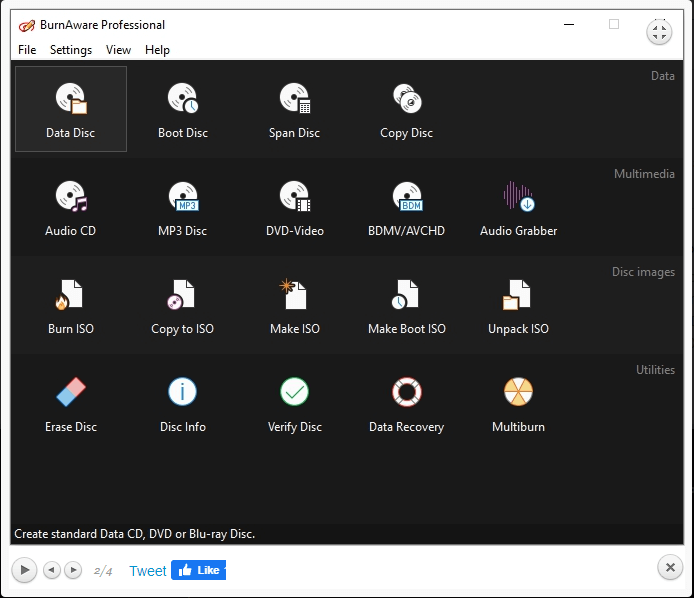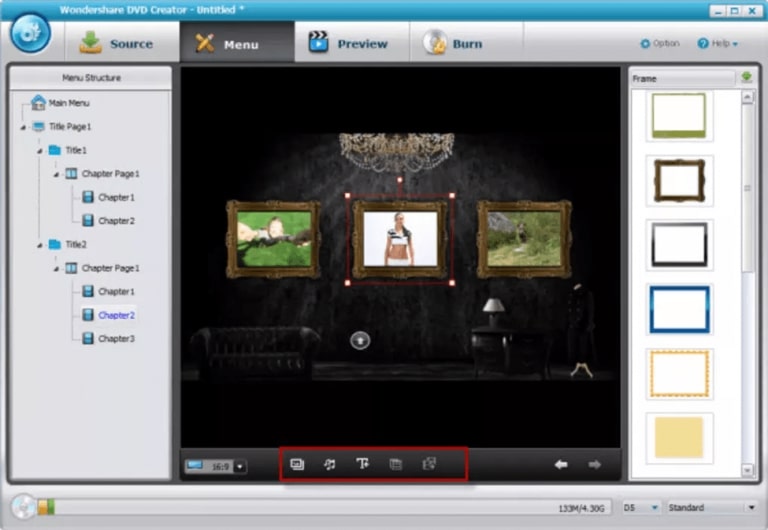2022 年適用於 Windows 的 15 款最佳免費 DVD 刻錄軟件
已發表: 2022-01-25想知道哪個是適用於 Windows 10 的用於在 DVD 上刻錄數據的最佳 DVD 刻錄軟件? 繼續閱讀以找出答案。
在 DVD 上刻錄數據當然是老派,但由於數據存儲能力最長等優點仍在使用中,因此可以作為重要數據文件更長時間存儲的不可或缺的備份介質。
早期的 Windows DVD Maker 曾經支持基本的光盤刻錄功能,但遺憾的是,該功能已不再可用。
隨著技術的出現,最好的免費 DVD 刻錄軟件已經開發出來,可以提供光盤刻錄功能以及其他高級功能。 從應用程序的海洋中,您可以選擇與您的 PC 操作系統兼容、支持多種視頻格式並滿足您其他需求的軟件。
因此,為了幫助您找到合適的工具,我們在本文中列出了 15款最佳 DVD 刻錄軟件。
適用於 Windows PC 的最佳 DVD 刻錄軟件列表
使用最好的DVD 刻錄軟件,您可以輕鬆地將音頻、圖像和視頻文件刻錄到 CD、DVD 和藍光光盤,並安全地存儲很長時間。
1. BurnAware 免費
兼容性:- Windows XP、Vista、7、8、8.1 或 10
如果您正在尋找具有高效功能和增強數據編輯能力的最佳 DVD 刻錄軟件,請選擇 BurnAware Free。 用戶可以將所有類型的文件(例如數碼照片、文檔、檔案、音樂和視頻)寫入 CD、DVD 和藍光光盤。
另請閱讀:適用於 Windows 10 的最佳免費 DVD 開膛手軟件
主要特點:
- 它可以讓您創建高質量的可引導和多區段光盤。
- 該工具還可以幫助提取音軌。
- 您可以輕鬆擦除和驗證數據。
- 使用此工具複製和備份光盤,以及刻錄 ISO 映像。
- 它甚至可以從多會話或不可讀的光盤中恢復數據。
優點
- 簡單乾淨的界面
- 完全免費供個人使用
- 超載有很多終極選項來刻錄文件
- 穩定的燃燒過程
- CPU使用率低
- 多種語言
缺點
- 不可免費用於商業用途
- 與第三方軟件連接
| 購買理由 | 避免的原因 |
|
|
2.AnyBurn
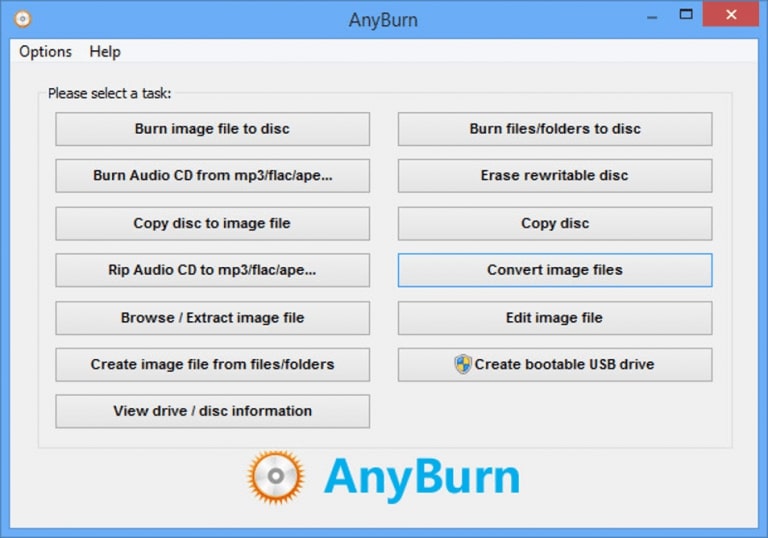
兼容性:- Windows 7、8、10 和 Linux
我們的下一個選擇是適用於Windows 10的最佳免費 DVD 刻錄軟件列表中的 AnyBurn,因為它是市場上最好的免費軟件之一。
這個工具資源很少,但它並沒有阻止它支持一些即使在其他一些重要的免費軟件工具中也很難找到的專業功能。
主要特點:
- 具有響應式 UI。
- 支持刻錄各種光盤類型和各種格式。
- 提供功能齊全的便攜式版本。
- 讓您刻錄文件夾、文件、圖像等。
優點
- 無廣告
- 輕量級 DVD 刻錄軟件
- 100% 免費供家庭和企業使用
- 您可以輕鬆快速地在多種格式之間輕鬆轉換光盤映像文件
- 兼容 32 位和 64 位 Windows
缺點
- 有時工作滯後
- 不是最好的界面
| 購買理由 | 避免的原因 |
|
|
3. CDBurnerXP
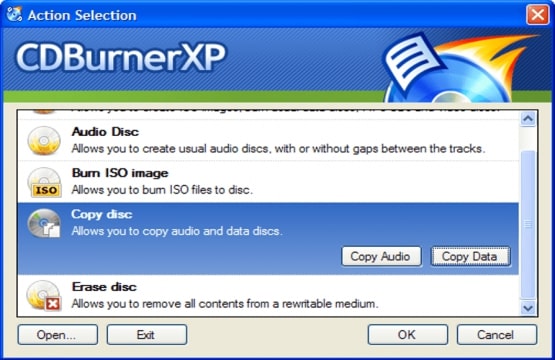
兼容性:- Windows XP、Vista、7、8、10 和 Windows 2000
這是一款出色的 Windows 版免費 DVD 刻錄軟件。 它有一個簡單的多語言用戶界面並且是輕量級的。 有一個內置的音樂播放器,還可以讓您直接將曲目添加到編輯列表中,而無需先翻錄它們。
主要特點:
- 該工具支持刻錄 DVD、CD、藍光光盤和 HD DVD。
- 它允許您將 ISO 文件刻錄和創建到 CD。
- 它支持可重寫光盤,並能夠在完成刻錄過程後驗證數據。
- 該工具還可以刻錄各種類型的文件格式,包括 MP3、AAC、WAV、OGG 等。
優點
- 支持多種光盤格式
- 完全免費供所有人使用,甚至對公司也是如此
- 配備了許多不錯的功能
- 兼容多區段光盤
- 創建可引導光盤
- 多語言用戶界面 (UI)
缺點
- 界面看起來過時了
- 視頻刻錄能力不夠好
| 購買理由 | 避免的原因 |
|
|
4. 紅外線記錄儀
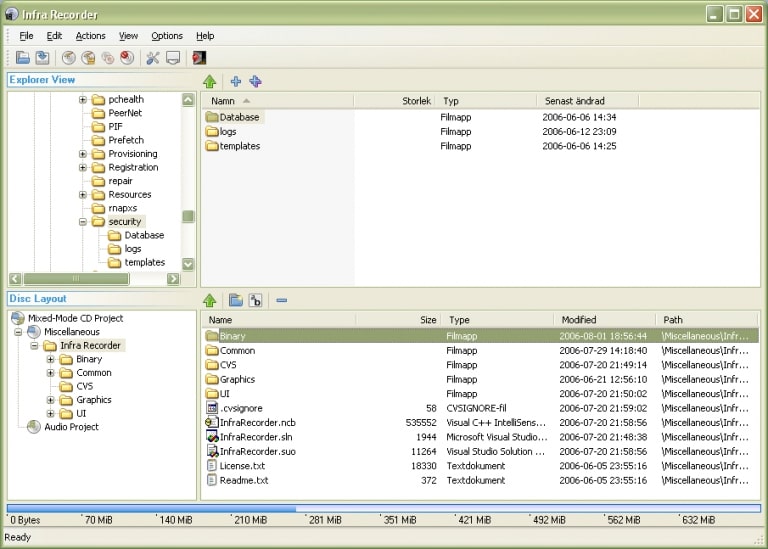
兼容性:- Windows 10、8、7、XP 和 Vista
我們將 InfraRecorder 列為最佳 DVD 刻錄機列表中的下一個工具,因為它可以讓您以多種方式重寫磁盤。 通過交互式和簡單的 UI,您可以非常輕鬆地使用此工具。 讓我們仔細看看它的產品和功能:
主要特點:
- 您可以錄製WAV、WMA、OGG 和 MP3 格式的音頻。
- 包括對雙層光盤的支持。
- 允許您創建 DVD 和 CD 的 ISO 文件。
- 您可以使用 4 種不同的方法擦除可重寫光盤。
優點
- 快速訪問和輕鬆控制
- 全面支持雙層光盤
- 完全免費的 CD/DVD 刻錄軟件
- 擦除可重寫光盤
- 詳細的光盤信息
缺點
- 缺乏高級功能
- 沒有定期的軟件更新
- 客戶支持不是很好
| 購買理由 | 避免的原因 |
|
|
5. DVDStyler

兼容性:- Windows 10、8、7 和 Linux
這是適用於 Windows 10 的最佳免費 DVD 刻錄軟件,因為它帶有許多菜單模板。 它不支持音頻,完全專注於視頻 DVD 的創建。 它還具有跨平台功能,是基於 Linux 的開源免費軟件。
主要特點:
- DVDStyler 安裝程序隨附一份 Avast Free Antivirus。
- 您可以使用 DVDStyler 輕鬆創建 DVD 菜單。
- 您可以自定義背景、文本、圖像等。
優點
- 易於使用的界面
- 全面支持多核處理器
- 您可以更改圖形對象和按鈕的顏色、字體大小、字體樣式和其他參數
- 有效的拖放功能
- 幫助創建照片幻燈片
- 允許添加多個字幕和音軌
缺點
- 對專業人士來說不夠好
- 捆綁軟件
| 購買理由 | 避免的原因 |
|
|
6. WinX DVD作者
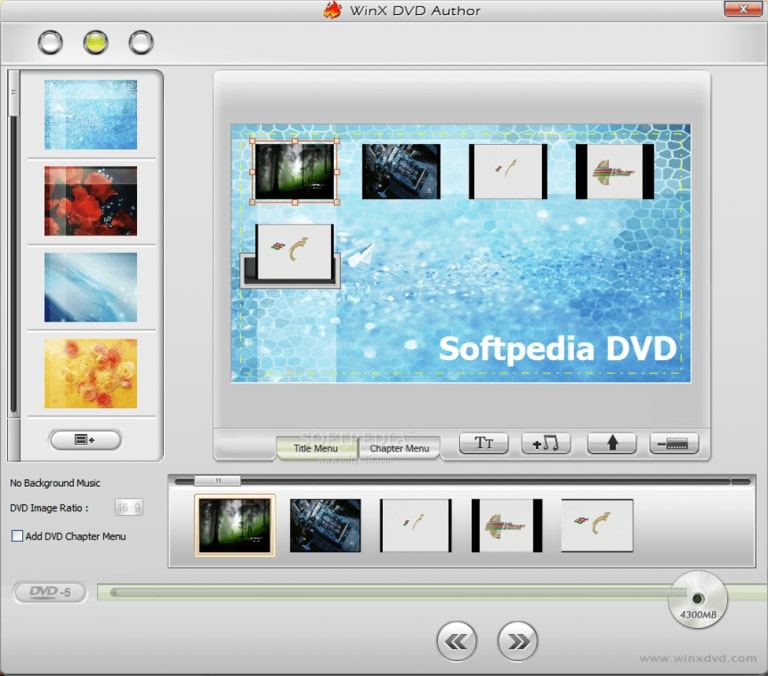
兼容性:- Windows 10
借助這款適用於 Windows 10 的最佳免費 DVD 刻錄軟件刻錄的 DVD通常具有很高的輸出質量。 它通過強大的內置視頻編碼器啟用。
它還允許您添加字幕,並可以幫助您相應地設置縱橫比。 該工具可以幫助創建視頻 DVD 並將數據文件刻錄到光盤中。
主要特點:
- 它可以輕鬆地將視頻文件轉換為 VOB 格式。
- 它還有助於收集許多 VOB 來製作帶有菜單的完整 DVD。
- WinX DVD Author 提供了一個從 YouTube 下載視頻的內置工具。
- 該工具還支持修剪等基本視頻編輯活動。
優點
- 有了這個,你可以設計菜單和添加字幕
- 快速訪問和非常易於使用
- 您可以免費使用它
- 準確穩定
缺點
- 無法創建 ISO 文件
| 購買理由 | 避免的原因 |
|
|
7. Ashampoo Burning Studio 免費
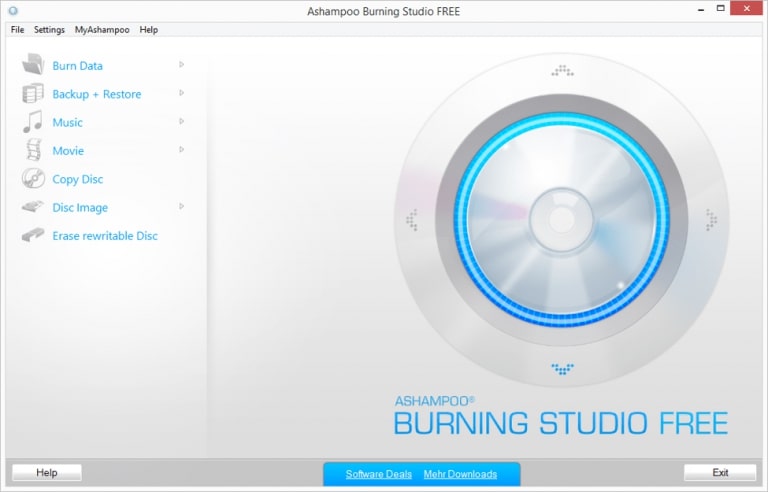
兼容性:- Windows 7、8、10
您可以使用這款最佳 DVD 刻錄軟件完成大量任務,例如刻錄和翻錄音頻 CD、數據光盤、視頻光盤和藍光光盤。
它還配備了划痕保護設施,可以創建數據光盤,即使在遭受划痕和篡改後仍可讀取。 內置壓縮有助於輕鬆壓縮文件。
主要特點:
- 它通過內置的視頻編輯器啟用。
- 您還可以在磁盤和外部驅動器上存儲和創建受密碼保護的數據備份。
- 它還可以讓您完全免費地刻錄高清和全高清電影(720p 和 1080p)。
優點
- 您可以同時刻錄多種格式
- 免費且快速的光盤刻錄機
- 可自定義的刻錄設置
- 強大的備份技術
- 也允許刻錄 ISO 映像
缺點
- 界面對於初學者來說相當複雜
- 免費版訪問受限
| 購買理由 | 避免的原因 |
|
|
8. DeepBurner 免費
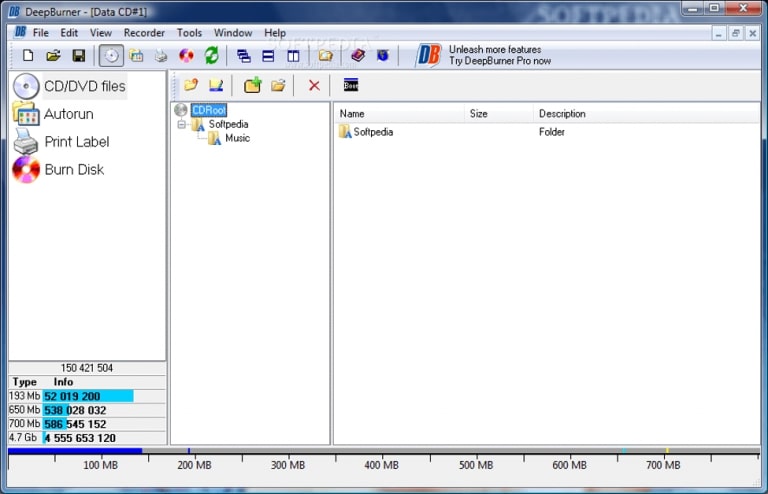

兼容性:- Windows 10
作為另一種適用於 Windows 的免費 DVD 刻錄軟件,該程序可作為便攜式應用程序使用,可輕鬆在 USB 上攜帶並在各種系統中使用。
閱讀更多:適用於 Windows 10 的最佳免費 DVD 播放器軟件
主要特點:
- 它可用於刻錄數據 CD、音頻 CD、DVD 和可啟動光盤。
- 此應用程序可以幫助創建多個磁盤副本。
- 它還有助於處理外部和內部 CD/DVD 刻錄機。
優點
- 可以刻錄 CD、音頻 CD、DVD,甚至是可啟動光盤
- 您可以製作多個光盤副本
- 創建磁盤備份
- 能夠創建視頻 DVD 和 ISO 映像
缺點
- 對新手來說有點棘手
- 與舊版本的 Windows 不兼容
| 購買理由 | 避免的原因 |
|
|
9.尼祿刻錄ROM
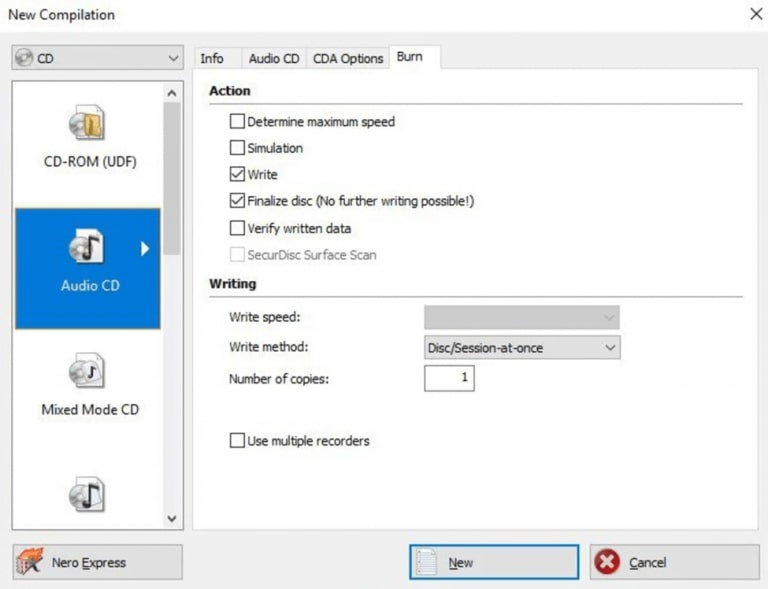
兼容性:- Windows 10、8、7
這個最好的免費 DVD 刻錄軟件已經運行了很長時間,非常適合專業使用。 該軟件具有直觀的界面和高級功能。 使用此工具的刻錄過程非常快。
主要特點:
- 它可用於復制 CD、DVD 和藍光光盤。
- 它提供帶有密碼/數字簽名保護的 SecureDisk 功能。
- DiscSpan 功能允許將多餘的內容傳播到其他光盤中。
- 該應用程序還通過實時聊天提供技術支持。
優點
- 輕鬆快速的訪問
- 有大量的 DVD 刻錄選項
- 能夠刻錄各種媒體和文件
- SecurDisc 4.0 數據保護技術
缺點
- 界面似乎過時了
- 沒有可用的免費版本
| 購買理由 | 避免的原因 |
|
|
10. Wondershare DVD 創作者
兼容性:- Windows 10、8、7、XP、Vista 和 macOS。
這是緩解所有 DVD 相關問題的完整解決方案,因此我們已將其列入最佳 DVD 刻錄軟件列表。 憑藉吸引人的 UI,您可以使用此工具將 150 種格式的視頻刻錄到 DVD/藍光光盤/文件夾/ISO 等。它是理想的視頻轉換器工具,有助於刻錄 CD 和 DVD。
主要特點:
- 它允許您使用內置的視頻編輯器編輯 DVD,例如修剪、裁剪、添加水印以及添加字幕。
- 它還支持將音樂刻錄到 CD。
- 您可以刻錄數據光盤進行備份。
優點
- 有吸引力的用戶界面
- 配備內置視頻編輯器
- 備份和恢復功能
- 可以刻錄140多種格式的視頻
缺點
- 適合初學者的複雜界面
| 購買理由 | 避免的原因 |
|
|
11. IMGBurn
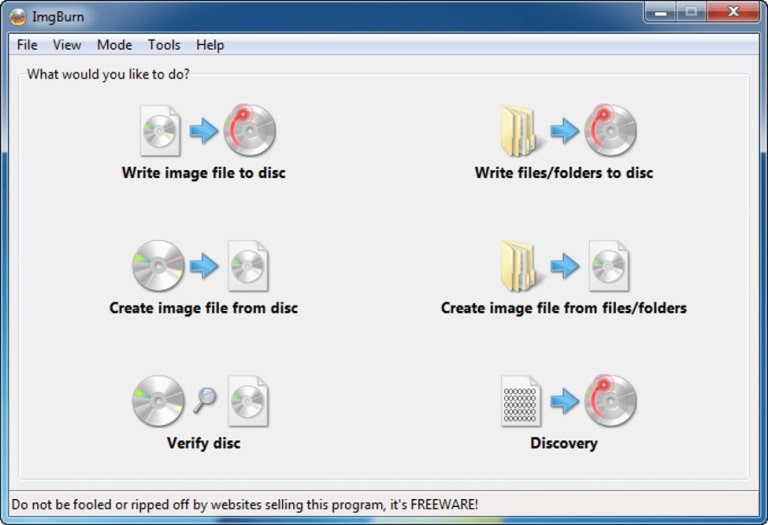
兼容性:- Windows
如果您仍在尋找適用於 Windows 的免費 DVD 刻錄軟件,那麼 IMGBurn 值得一試,因為它可以即時刻錄數據和文件。 該應用程序還能夠驗證光盤是否 100% 可讀,還可以用於比較圖像文件以確保數據是否正確。
閱讀更多:最佳 Windows 10 定制軟件
主要特點:
- 它還支持 Unicode 文件夾/文件名。
- 它支持不同格式的光盤。
- 借助高級功能,該工具可以輕鬆定制。
優點
- 簡單易用的導航
- 任何人都可以訪問
- 100% 免費
- 輕量級 CD/DVD/藍光刻錄軟件
- 支持多種圖像文件格式
缺點
- 沒有額外的功能
- 專業人士的界面不太好
| 購買理由 | 避免的原因 |
|
|
12.真正的燃燒器
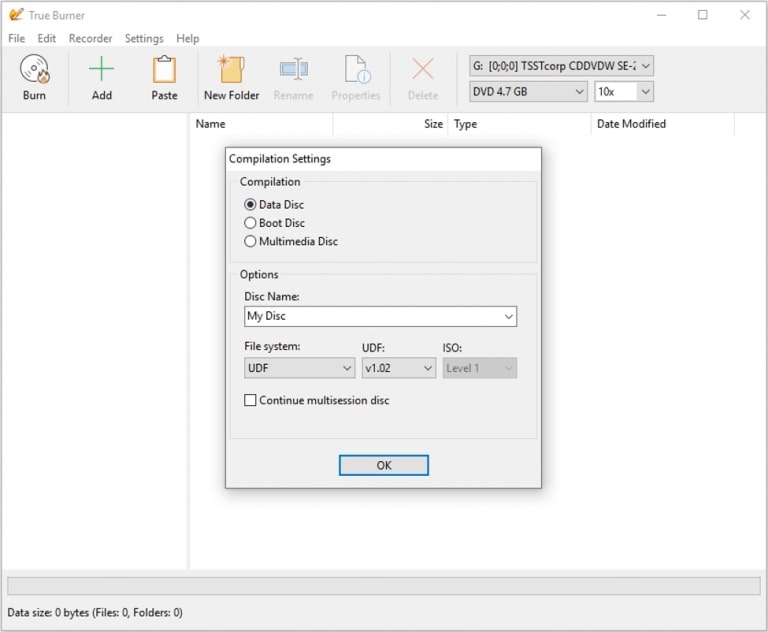
兼容性:- Windows 10、8、7、XP 和 Vista
這是一個易於使用的免費 DVD 刻錄軟件,適用於 Windows ,可以刻錄標準和多區段 CD/DVD/藍光光盤。 這是一個輕量級的應用程序,具有吸引人的界面。
它能夠檢查寫入的文件和光盤是否有錯誤,還可以輕鬆擦除可重寫的 CD、DVD 和藍光光盤。
主要特點:
- 它支持刻錄可啟動 CD/DVD/藍光光盤。
- 您可以輕鬆創建數據、音頻和視頻光盤。
- 該工具易於使用。
優點
- 可以刻錄多區段和標準 DVD、CD 或藍光光盤
- 輕量級應用
- 非常有能力驗證光盤的錯誤
- 完全免費供個人使用
缺點
- 界面看起來過時了
- 公司使用,需要購買專業版
| 購買理由 | 避免的原因 |
|
|
13. Express Burn Plus 版
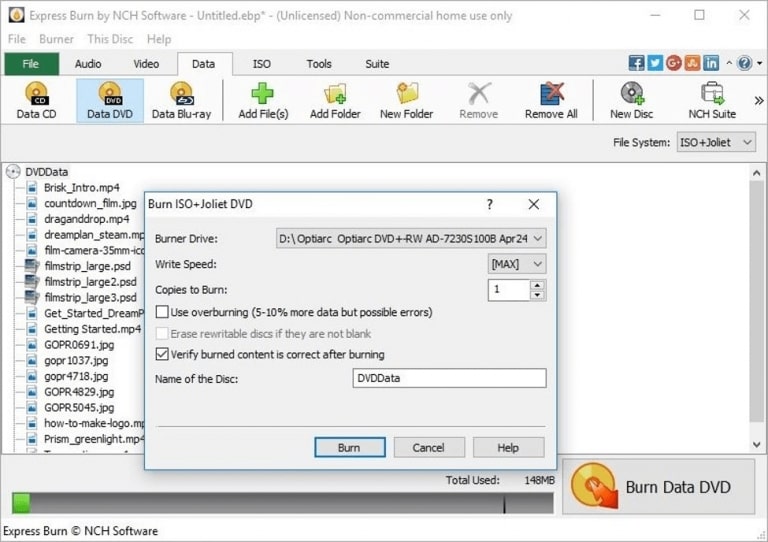
兼容性:- Windows XP、Vista、10、8 和 7
Express Burn 光盤刻錄軟件帶有用戶友好的界面,可讓您快速輕鬆地訪問輕鬆創建和刻錄光盤所需的所有功能和工具。
這款超快速、用戶友好的最佳免費 DVD 刻錄工具可將音頻、視頻和數據文件刻錄到 CD、DVD 或藍光光盤。
閱讀更多:適用於 Windows PC 的最佳驅動程序更新軟件
主要特點:
- 它啟用了無數的自動化高級功能。
- 支持與其他應用程序的集成。
- 它還支持雙層 DVD/藍光刻錄。
優點
- 直接將文件拖放到應用程序中
- 與雙層 DVD 高度兼容
- 極快的光盤和 ISO 刻錄機
- 自定義 DVD 創作
- 允許製作可啟動的數據光盤
缺點
- 可能會迷惑新手
- 免費版只允許刻錄CD
| 購買理由 | 避免的原因 |
|
|
14. DVDFab DVD 創作者
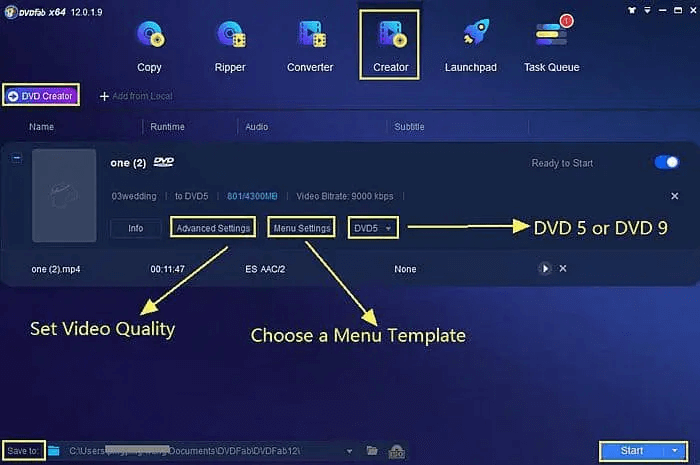
兼容性:- Windows 7、8、8.1、10 和 Mac
這款 DVD 刻錄軟件可免費用於 Windows 和 Mac。 它提供了一個很棒的功能列表,使該軟件表現出色。 在該軟件中,您可以獲得複印機、開膛手和轉換器等功能。 使用該軟件,您可以輕鬆地從藍光、4K 超高清和 DVD 轉換。 除了產品之外,該軟件還具有非常易於使用的界面。 啟動軟件後,您必須單擊 Creator 選項,然後選擇 DVD Creator 模式,最後選擇 + 按鈕添加視頻。 通過查看用戶評論,該軟件可被視為適用於 Windows 10 及更早版本的最佳免費刻錄軟件。
主要特點:
- 您可以輕鬆地將 DVD 光盤刻錄成流行格式
- 免費版可以讀取所有主要文件格式
- 軟件會以1:1的文件輸入方式複制
- 它提供了一個可根據要求完全定制的菜單
優點
- 易於適配的界面
- 輕鬆製作主流格式的音頻 DVD
- 支持所有主要文件格式
- 提供免費試用
缺點
- 不適用於較舊的 Windows 操作系統
| 購買理由 | 避免的原因 |
|
|
15. Roxio 易
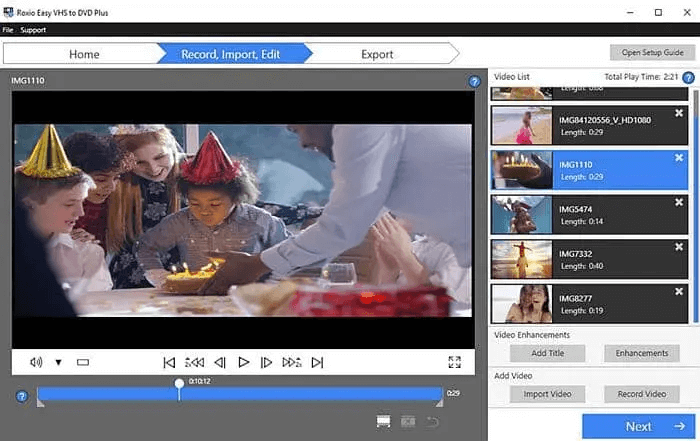
兼容性:- Windows 7、8 和 10
Roxio Easy 是另一款適用於 Windows 10 及更早版本的免費 DVD 刻錄機。 該軟件有 30 天的免費試用期,之後您需要購買高級計劃才能使用該軟件。 儘管與其他軟件相比,高級版的價格便宜,而且價格實惠。 除此之外,該軟件非常易於操作。 它要求您按照三個簡單的步驟輕鬆刻錄文件。
主要特點:
- 這個 DVD 刻錄程序允許您免費將視頻刻錄到 DVD
- 它提供各種編輯功能,如修剪、添加過渡和增強顏色
- 您可以輕鬆地在多張光盤上創建備份
- 您可以輕鬆地刻錄帶有菜單和章節的 MP4
閱讀更多:適用於 Windows 10 的 15 個最佳上下文菜單編輯器
優點
- 簡單的用戶界面
- 提供免費試用
- 輕鬆備份數據
- 視頻編輯功能
缺點
- 與舊版本不兼容
- UI感覺過時了
| 購買理由 | 避免的原因 |
|
|
經常問的問題
Q1。 Windows 10 是否提供 DVD 刻錄軟件?
是的,Windows 10 在文件資源管理器中包含內置的 CD/DVD 刻錄功能。 將 DVD、CD、筆式驅動器插入系統後,文件資源管理器會立即打開。
您可以使用文件資源管理器將 MP3、WMA、WAV、AVI、MP4、MKV、WMA、FLV 等文件刻錄到 DVD 光盤中。
Q2。 Windows 10 DVD 刻錄機與第三方 DVD 刻錄機軟件的區別
在 Windows 10 DVD 刻錄機和第三方 DVD 刻錄機之間可以觀察到的主要區別在於,用戶在內置 DVD 刻錄機中的刻錄選項有限。 而另一方面,第三方軟件提供了大量可用於刻錄 DVD 的功能。
Q3。 可以使用 Windows Media Player 刻錄 DVD 嗎?
使用 Windows Media Player,您當然可以刻錄 DVD,但唯一的限制是它只能在支持您刻錄到光盤中的此類文件類型的計算機和 DVD 播放器上播放。
Q4。 刻錄 DVD 是合法程序嗎?
是的,熊 DVD 的過程是合法的。 版權法允許版權所有者分發受版權保護的材料。 但是,不允許刻錄 CD 並將副本傳遞給他人。
結論
希望您從本文中找到了適用於 Windows 的最佳 DVD 刻錄軟件,可以幫助您輕鬆執行日常任務。
您還可以藉助 Windows 中的文件資源管理器將文件刻錄到光盤中。 然而,第三方 DVD 刻錄機免費軟件提供了大量的定制優勢以及無數的功能和優勢。
如果您對免費刻錄軟件有任何其他建議,請告訴我們,這些建議我們可能在上面的文章中沒有提及。